Frage
Problem: Wie behebt man das Popup „Ihr Windows ist infiziert“?
Das Pop-up "Your Windows Is Infected" auf Edge kann nicht entfernt werden. Zurücksetzen versucht, aber das hat nicht geholfen.
Gelöste Antwort
„Ihr Windows ist infiziert“ ist der brandneue Tech-Support-Scam-Alarm, der seit einigen Wochen aktiv im Internet verbreitet wird. Diejenigen, die noch nie von dieser Art von Betrug gehört haben, können leicht Opfer von Cyberkriminellen werden, nachdem sie einen Anruf nach vermeintlichen IT-Technikern eingeleitet und ihnen den Fernzugriff auf ihre PCs ermöglicht haben.
Tech-Support-Scam – eines der am weitesten verbreiteten Schemata
Um ein beschädigtes System zu reparieren, müssen Sie die lizenzierte Version von. erwerben Reimage Reimage.
In den letzten Jahren hat die Zahl der Betrugsangriffe des technischen Supports erheblich zugenommen. Zum Zeitpunkt des Schreibens ist diese Art von Cyberkriminalität genauso weit verbreitet wie die Verbreitung von Adware oder Ransomware. In der Regel werden betrügerische Viren des technischen Supports durch Bündeln oder bösartige Websites von Drittanbietern verbreitet. Alle tauchen beim Surfen mit Chrome, Edge, IE, Firefox oder einem anderen Webbrowser auf und frieren den Bildschirm ein, um ihn glaubwürdiger aussehen zu lassen und das Gefühl der Dringlichkeit zu wecken. Normalerweise ahmen Betrugswarnungen das Design der offiziellen Microsoft-Warnungen nach und enthalten einschüchternde Fakten über eine vermeintliche Virusinfektion, einen schlechten Systemzustand, das Risiko von Identitätsdiebstahl und so weiter. Außerdem behaupten alle technischen Support-Betrugswarnungen einstimmig, dass die einzige Möglichkeit zur Behebung des Problems darin besteht, zertifizierte Techniker anzurufen und eine Telefonnummer anzugeben. Dies ist ein typisches Schema, das von Betrügern verwendet wird, um weniger technisch versierte Computerbenutzer dazu zu bringen, nutzlose technische Supportdienste zu abonnieren, persönliche Informationen preiszugeben oder ihnen den Fernzugriff auf PCs zu ermöglichen.
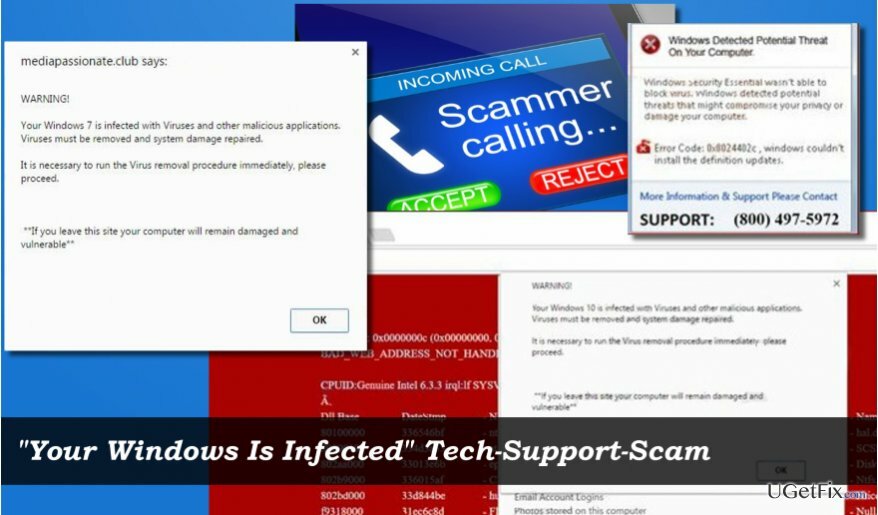
„Ihr Windows ist infiziert“ Tech-Support-Betrug kürzlich entdeckt
Um ein beschädigtes System zu reparieren, müssen Sie die lizenzierte Version von. erwerben Reimage Reimage.
Sicherheitsexperten haben kürzlich einen weiteren sich aktiv verbreitenden Tech-Support-Scam-Virus namens "Your Windows Is" entdeckt Infiziert." Wie oben beschrieben verbreitet sich der Virus über bösartige und verdächtige Websites Freeware. Sobald es in das System eindringt, wird eine bösartige Webbrowser-Erweiterung im Standard-Webbrowser abgelegt und der PC-Benutzer erhält die folgende Warnung:
WARNUNG!
Ihr Windows 10 ist mit Viren und anderen schädlichen Anwendungen infiziert.
Viren müssen entfernt und Schäden müssen repariert werden.
Es ist notwendig, das Verfahren zum Entfernen des Virus sofort auszuführen, bitte fahren Sie fort.
**Wenn Sie diese Site verlassen, bleibt Ihr Computer beschädigt und anfällig**
Außerdem enthält das Pop-up eine Telefonnummer, die angeblich den zertifizierten Technikern gehört. Lassen Sie sich von dieser Warnung NICHT täuschen. Das Popup-Fenster „Your Windows Is Infected“ ist ein weiterer Trick, der von Betrügern verwendet wird, die leichtes Geld verdienen möchten. Alles, was Sie tun müssen, ist, ein Adware-artiges Programm zu entfernen, das den Betrug "Your Windows Is Infected" generiert, und dann Ihren Webbrowser zurückzusetzen.
Behebung des Fehlers „Ihr Windows ist infiziert“
Um ein beschädigtes System zu reparieren, müssen Sie die lizenzierte Version von. erwerben Reimage Reimage.
Um das Popup-Fenster „Ihr Windows ist infiziert“ zu deaktivieren, müssen Sie die folgenden Schritte ausführen:
1. Erzwingen Sie das Schließen Ihres Webbrowsers
2. PC im abgesicherten Modus starten
3. Führen Sie Anti-Malware aus oder entfernen Sie die Adware „Your Windows Is Infected“ manuell
4. Webbrowser zurücksetzen
Schritt 1. Schließen Sie Ihren Webbrowser
-Offen Taskmanager (Strg + Alt + Entf).
-Suchen Sie den Prozess Ihres Webbrowsers und klicken Sie darauf.
-Wählen Task beenden.
HINWEIS: Stellen Sie beim nächsten Öffnen Ihres Webbrowsers NICHT die letzte Browsersitzung wieder her.
Schritt 2. Starten in den abgesicherten Modus
-Drücken Sie Windows-Taste und bewegen Sie den Cursor über das Leistung Taste.
-Drücke und halte die Shift Taste und wählen Sie Neustart.
-Wenn der PC neu startet, wählen Sie Fehlerbehebung → Erweiterte Optionen → Starteinstellungen.
-Klicken Neustart.
-Drücken Sie F5 um den abgesicherten Modus mit dem Netzwerkmodus zu aktivieren.
Schritt 3. Malware entfernen
Der schnellste und zuverlässigste Weg, die Adware „Your Windows Is Infected“ zu entfernen, besteht darin, einen vollständigen Systemscan mit durchzuführen ReimageMac-Waschmaschine X9 oder ein anderes leistungsstarkes Anti-Malware-Dienstprogramm. Sie können dies jedoch auch tun, indem Sie unbekannte Apps über die App Programme & Funktionen entfernen:
-Offen Schalttafel.
-Navigiere zu Programme & Funktionen und verdächtige Programme ausfindig machen.
-Klicken Sie mit der rechten Maustaste darauf und wählen Sie Deinstallieren.
Schritt 4. Setzen Sie Ihren Webbrowser zurück
Setzen Sie abschließend Ihren Webbrowser auf die Standardeinstellungen zurück.
Microsoft Edge
Mozilla Firefox
Internet Explorer
Google Chrome
Repariere deine Fehler automatisch
Das Team von ugetfix.com versucht sein Bestes zu tun, um den Benutzern zu helfen, die besten Lösungen zur Beseitigung ihrer Fehler zu finden. Wenn Sie sich nicht mit manuellen Reparaturtechniken abmühen möchten, verwenden Sie bitte die automatische Software. Alle empfohlenen Produkte wurden von unseren Fachleuten getestet und freigegeben. Tools, mit denen Sie Ihren Fehler beheben können, sind unten aufgeführt:
Angebot
mach es jetzt!
Fix herunterladenGlück
Garantie
mach es jetzt!
Fix herunterladenGlück
Garantie
Wenn Sie Ihren Fehler mit Reimage nicht beheben konnten, wenden Sie sich an unser Support-Team. Bitte teilen Sie uns alle Details mit, die wir Ihrer Meinung nach über Ihr Problem wissen sollten.
Dieser patentierte Reparaturprozess verwendet eine Datenbank mit 25 Millionen Komponenten, die jede beschädigte oder fehlende Datei auf dem Computer des Benutzers ersetzen können.
Um ein beschädigtes System zu reparieren, müssen Sie die lizenzierte Version von. erwerben Reimage Tool zum Entfernen von Malware.

Greifen Sie mit einem VPN auf geografisch eingeschränkte Videoinhalte zu
Privater Internetzugang ist ein VPN, das verhindern kann, dass Ihr Internetdienstanbieter die Regierung, und Dritte daran, Ihre Online-Daten zu verfolgen, und ermöglichen es Ihnen, vollständig anonym zu bleiben. Die Software bietet dedizierte Server für Torrenting und Streaming, die eine optimale Leistung gewährleisten und Sie nicht ausbremsen. Sie können auch geografische Beschränkungen umgehen und Dienste wie Netflix, BBC, Disney+ und andere beliebte Streaming-Dienste ohne Einschränkungen anzeigen, unabhängig davon, wo Sie sich befinden.
Zahlen Sie keine Ransomware-Autoren – verwenden Sie alternative Datenwiederherstellungsoptionen
Malware-Angriffe, insbesondere Ransomware, sind bei weitem die größte Gefahr für Ihre Bilder, Videos, Arbeits- oder Schuldateien. Da Cyberkriminelle einen robusten Verschlüsselungsalgorithmus verwenden, um Daten zu sperren, können diese nicht mehr verwendet werden, bis ein Lösegeld in Bitcoin gezahlt wird. Anstatt Hacker zu bezahlen, sollten Sie zuerst versuchen, Alternativen zu verwenden Erholung Methoden, die Ihnen helfen könnten, zumindest einen Teil der verlorenen Daten wiederherzustellen. Andernfalls könnten Sie zusammen mit den Dateien auch Ihr Geld verlieren. Eines der besten Tools, das zumindest einige der verschlüsselten Dateien wiederherstellen könnte – Datenwiederherstellung Pro.